Windows Live Movie Maker를 사용하여 카메라의 사진에서 빠르게 동영상 만들기
잡집 / / February 10, 2022
사진은 우리 삶의 필수적인 부분이 되었으며 모든 사람은 인생의 소중한 순간을 포착하여 영원히 간직하는 것을 좋아합니다. 10년 전과 달리 카메라의 작은 버튼을 누르기만 하면 사진을 찍을 수 있었지만 오늘날에는 사진 컬렉션을 멋지게 꾸밀 수 있는 방법이 무궁무진합니다. 콜라주 만들기, 재미있는 효과 추가, 그들에게 복고풍 느낌을 줘.. 오, 그리고 그것들로 영화도 만드십시오.
오늘 기사에서는 다음을 사용하여 사진에서 동영상을 만드는 방법을 보여 드리겠습니다. 윈도우 라이브 무비 메이커 그리고 그 스냅으로 놀라운 일을 해 보세요.
시작하기 전에 윈도우 라이브 에센셜 시스템에 설치됩니다. 그렇지 않다면 제발 다운로드 및 설치 더 진행하기 전에 컴퓨터에 저장하십시오. 보시다시피 다른 Live Essentials 제품인 Windows Live 사진 갤러리는 이 프로세스에서 역할을 합니다.
데이터 수집
1 단계: 먼저 데이터 케이블이나 메모리 카드를 사용하여 카메라의 모든 사진을 Windows Live 사진 갤러리로 가져옵니다.
2 단계: 사진 가져오기가 완료되면 사진을 선택하고 Movie Maker 버튼을 클릭합니다.

3단계: Movie Maker 버튼을 클릭하는 즉시 Windows Live Movie Maker가 실행됩니다. 이제 영화를 사용자 정의할 때입니다.
동영상 그루빙
1단계: 더 많은 사진 및 비디오 추가
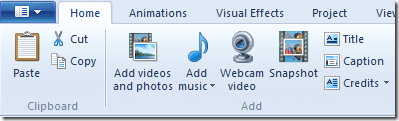
추가 사진을 컬렉션으로 가져오려면 다음을 사용할 수 있습니다. 비디오 추가및 사진 버튼 홈 탭 스트립에 있습니다.
2단계: 음악 추가
음악은 영화에서 가장 필요한 요소입니다(너무 뻔한 무성 영화를 만들고 싶지 않다면). 영화에 트랙을 추가하려면 음악 버튼을 누르고 영화 타임라인에 가장 적합한 음악을 가져옵니다.
3단계: 전환 효과 선택
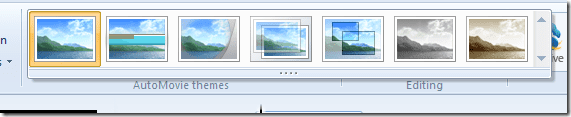
홈 탭의 테마 섹션에서 사용하려는 테마를 클릭합니다. Movie Maker는 자동으로 제목, 크레딧, 전환 및 효과를 추가합니다. 설정을 유지하거나 필요에 따라 수동으로 편집할 수 있습니다.
마무리 및 내보내기
비디오를 만드는 동안 언제든지 비디오를 미리 볼 수 있습니다.
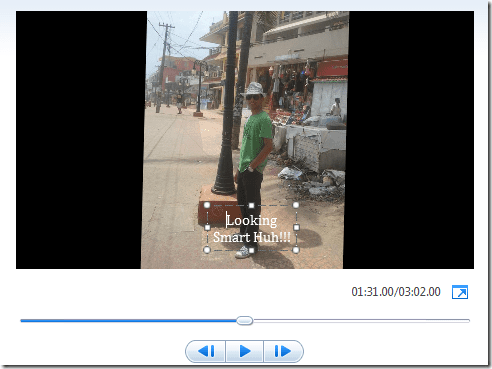
영화가 준비되었다고 생각되면 영화 저장 버튼을 클릭하고 원하는 형식으로 영화를 내보냅니다.
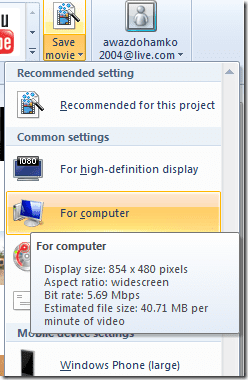
Windows Live Movie Maker에는 가족과 친구에게 창의력을 보여줄 수 있는 다른 많은 편집 옵션이 있습니다. 영화가 렌더링되면 이메일 첨부 파일을 사용하여 가족 및 친구와 공유할 수 있습니다. 온라인 비디오 서비스.
나의 평결
저는 항상 일반적인 1대1 방식보다 슬라이드쇼를 보는 것을 선호하지만 지금은 동영상을 만드는 것이 더 나은 선택인 것 같습니다. Movie Maker를 사용하여 동영상의 형태로 완벽한 샷을 애니메이션 효과와 배경에서 재생되는 음악과 혼합하면 가장 흥미롭지 않은 사진에도 실제로 생명을 불어넣을 수 있습니다.
2022년 2월 2일 최종 업데이트
위의 기사에는 Guiding Tech를 지원하는 제휴사 링크가 포함될 수 있습니다. 그러나 편집 무결성에는 영향을 미치지 않습니다. 내용은 편향되지 않고 정통합니다.



